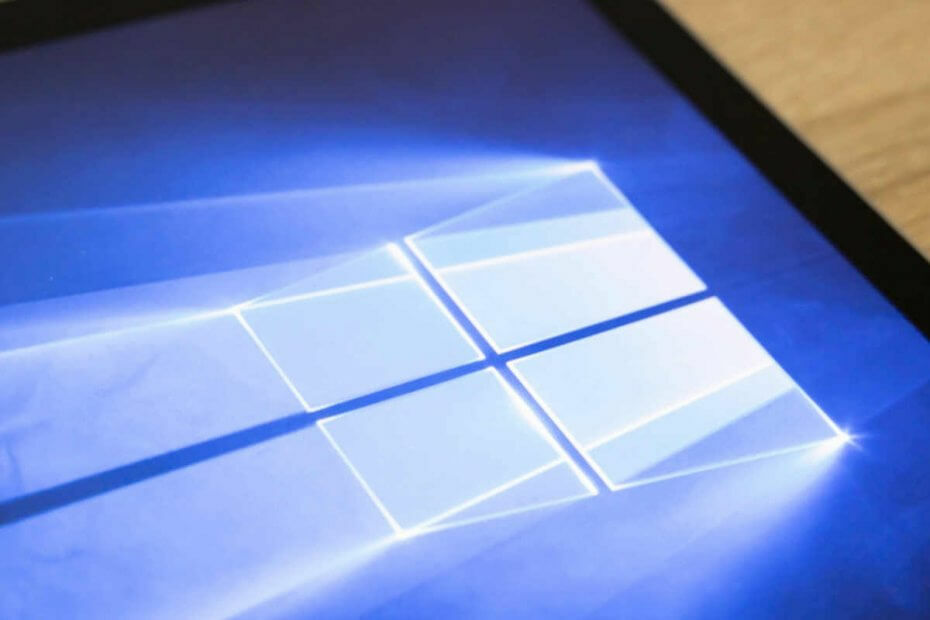- Microsoft Edge ir iepriekš iestatītais noklusējuma pārlūks Windows ierīcēm un aizstāj pārlūkprogrammu Internet Explorer.
- Pēc pārlūkprogrammas iestatījumu pielāgošanas lietotāji var lejupielādēt Chrome paplašinājumus pakalpojumā Microsoft Edge.
- Mēģinot lejupielādēt failu vai paplašinājumu, lietotāji saņem ziņojumu: radās kļūda, lejupielāde tika pārtraukta.

Jūs esat pelnījuši labāku pārlūkprogrammu! 350 miljoni cilvēku katru dienu izmanto Opera — pilnvērtīgu navigācijas pieredzi, kas tiek nodrošināta ar dažādām iebūvētām pakotnēm, uzlabotu resursu patēriņu un lielisku dizainu.Lūk, ko Opera var paveikt:
- Vienkārša migrēšana: izmantojiet Opera palīgu, lai pārsūtītu izejošos datus, piemēram, grāmatzīmes, paroles utt.
- Optimizējiet resursu izmantošanu: jūsu RAM atmiņa tiek izmantota efektīvāk nekā Chrome
- Uzlabota privātums: integrēts bezmaksas un neierobežots VPN
- Nav reklāmu: iebūvētais reklāmu bloķētājs paātrina lapu ielādi un aizsargā pret datu ieguvi
- Lejupielādēt Opera
Mircosoft Edge ir noklusējuma pārlūkprogramma, kas ir iepriekš iestatīta Windows ierīcēm un ir nogājusi garu ceļu kopš tā bēdīgi slavenā priekšgājēja Internet Explorer.
Daudzi lietotāji ir ziņojuši par ziņojumu: radās kļūda, lejupielāde tika pārtraukta tiek parādīts, mēģinot lejupielādēt failus vai paplašinājumus. Šai problēmai ir vairāki risinājumi. Turpiniet lasīt, lai ātri atrisinātu problēmu.
Kā iegūt Chrome paplašinājumus programmā Microsoft Edge?
- Atveriet Microsoft Edge un noklikšķiniet uz trim punktiem labajā stūrī.
- Izvēlieties Paplašinājumi.

- Klikšķiniet uz Pārvaldiet paplašinājumus.

- Pārslēgt Atļaut paplašinājumus citiem veikaliem uz tālāk.

Chrome paplašinājumus var instalēt programmā Microsoft Edge, tikai Edge iestatījumos ir jāatļauj paplašinājumu lejupielāde no citiem veikaliem. Pēc tam lietotāji var lejupielādēt jebkuru paplašinājumu no Chrome interneta veikala.
Kā labot Microsoft Edge, ja ir radusies kļūda?
1. Labojiet Microsoft Edge
- Klikšķiniet uz Sākt un atveriet Iestatījumi (vai nospiediet Windows + I).
- Izvēlieties Lietotnes, tad Lietotnes un funkcijas.

- Zem Lietotņu saraksts, Meklēt Microsoft Edge.

- Noklikšķiniet uz trim punktiem blakus Microsoft Edge un atlasiet Modificēt.

- Izvēlieties Remonts.

Tas automātiski veiks visus Microsoft Edge atjauninājumus un kļūdu labojumus. Labojot Microsoft Edge, pārlūkprogramma tiks atkārtoti instalēta, taču jūsu dati netiks ietekmēti. Ja vēlaties dublēt savas grāmatzīmes, izlases un citu saturu, varat to izdarīt pārlūkprogrammas iestatījumos.
2. Atiestatiet Microsoft Edge
- Atvērt Microsoft Edge.
- Noklikšķiniet uz trim punktiem augšējā labajā stūrī un atlasiet Iestatījumi.

- Izvēlieties Atiestatīt iestatījumus tad Atjaunojiet iestatījumus uz to noklusējuma vērtībām.

- Klikšķis Atiestatīt.

Dažreiz tīra atiestatīšana var atbrīvoties no bojātiem failiem un tādējādi atrisināt problēmu. Mēģiniet atiestatīt Microsoft Edge un pēc tam mēģiniet vēlreiz lejupielādēt paplašinājumu.
Tas ietekmēs jūsu sākuma lapu, cilnes lapu un piespraustās cilnes, ja šīs funkcijas ir personalizētas. Tiks notīrīti arī sīkfaili un pagaidu dati. Pārlūka dati, piemēram, grāmatzīmes, vēsture un paroles, netiks ietekmēti.
- Kā iespējot Internet Explorer (IE) režīmu programmā Microsoft Edge
- Microsoft Edge netiek atjaunināts? Kā to manuāli piespiest
- Programmā Bing kaut kas nogāja greizi: kā apiet šo kļūdu
- Microsoft Edge mirgošana operētājsistēmā Windows: izlabota
3. Atspējot paplašinājumus
- Atvērt Microsoft Edge un noklikšķiniet uz trim punktiem augšējā labajā stūrī.
- Izvēlieties Paplašinājumi.

- Klikšķiniet uz Pārvaldiet paplašinājumus.

-
Atspējot katrs paplašinājums.

Ja jums ir kļūdains vai datēts paplašinājums, tas var radīt problēmas, lejupielādējot failus vai pievienojumprogrammas. Mēģiniet atspējot visus savus papildinājumus un pēc tam mēģiniet lejupielādēt vēlreiz. Ja ir bojāts paplašinājums, varat to identificēt, pa vienam ieslēdzot paplašinājumus un redzot, kurš no tiem rada problēmu.
4. Izdzēsiet saimniekdatoru failu
- Atvērt Failu pārlūks.
- Klikšķiniet uz Vietējais disks (C:).
- Atvērt Windows.

- Ritiniet uz leju līdz Sistēma 32 un atveriet to.

- Atrast vadītājiem un atveriet to.

- Atveriet mapi ar nosaukumu utt.

- Ar peles labo pogu noklikšķiniet uz saimniekiem un dzēst.

- Vai arī nokopējiet faila ceļu.
C:\Windows\System32\draiveri\u.c.
5. Izmēģiniet citu pārlūkprogrammu
Ja problēma joprojām pastāv, iesakām pārslēgties uz citu pārlūkprogrammu. Opera ir ātra un uzticama pārlūkprogramma, kas atbalsta Chrome paplašinājumus.
Opera ietver iebūvētu reklāmu bloķētāju un bezmaksas VPN, kas ļauj lietotājiem droši pārlūkot. Ērtā sānjosla sniedz lietotājiem piekļuvi grāmatzīmēm, darbvietām, ziņām, sociālo mediju ziņojumapmaiņai un citam.

Opera ir ļoti pielāgojama pārlūkprogramma, lai lietotāji varētu personalizēt savu pārlūkošanas pieredzi, neinstalējot virkni trešo pušu paplašinājumu.
⇒Iegūstiet operu
Cerams, ka iepriekš minētie risinājumi palīdzēja atrisināt problēmu, ja saņemat kļūdas ziņojumu: radās kļūda, lejupielāde tika pārtraukta. Dažreiz risinājums var būt tikpat vienkāršs kā Microsoft Edge atiestatīšana vai labošana.
Noteikti atjauniniet savu pārlūkprogrammu, lai izvairītos no tā uzkļūšanas Microsoft Edge problēmas operētājsistēmā Windows 11. Microsoft Edge regulāri izlaiž atjauninājumus, lai nodrošinātu pareizu pārlūkprogrammas darbību.
Ja jums ir cits šīs problēmas risinājums, kas nav minēts iepriekš, informējiet mūs komentāru sadaļā.
⇒Iegūstiet Microsoft Edge
Vai joprojām ir problēmas? Labojiet tos, izmantojot šo rīku:
SPONSORĒTS
Ja iepriekš minētie padomi neatrisina jūsu problēmu, jūsu datorā var rasties dziļākas Windows problēmas. Mēs rekomendējam lejupielādējot šo datora labošanas rīku (TrustPilot.com novērtēts kā lieliski), lai tās viegli risinātu. Pēc instalēšanas vienkārši noklikšķiniet uz Sākt skenēšanu pogu un pēc tam nospiediet Remontēt visu.